Teams verwalten
Bevor Sie die einzelnen Benutzer der Praxis anlegen, müssen Sie Teams definieren. Auf Basis der Teams können dann Lese- und Schreibrechte an den Daten des eigenen und der fremden Teams definiert werden. Über die Teams wird also definiert, welche Daten zu „Gruppen“ zusammengefasst werden und so ggf. einzeln auswertbar sind.
Der Teambegriff im Zugriffsrechte-Manager: Die Patientendaten werden danach unterschieden, welchem Team sie zugeordnet sind. Die Zuordnung der Daten erfolgt automatisch beim Eintragen über die gewählte Benutzerrolle. Jede Benutzerrolle ist exakt einem Team zugeordnet. Arbeitet eine Person für mehrere Teams, benötigt sie für jedes Team eine Benutzerrolle, so dass die eingegebenen Daten mit der entsprechenden Teamkennung versehen werden können. Es können für jede Benutzerrolle Rechte für das Anzeigen/Editieren von teameigenen Daten bzw. die Daten der anderen Teams vergeben werden.
Praxisbeispiel: In einer Praxis könnten 2 Teams definiert werden: ein Team der HNO-Praxis und ein Team der Gyn-Praxis.
Durch die Teamunterscheidung besteht die Möglichkeit, dass die Daten der Praxen einzeln ausgewertet werden können. Außerdem kann somit die Forderung erfüllt werden, dass die Ärzte untereinander nicht alle Daten sehen.
Achtung: Ein einmal angelegtes Team kann nicht mehr gelöscht werden!
Teams anlegen
Um Teams anzulegen, gehen Sie wie folgt vor:
-
Geben Sie IUSR in die Kommandozeile ein (alternativ: Index > Konfiguration > Festlegung Passwörter). - Geben Sie Ihr Masterpasswort ein und klicken Sie auf [Login].
- Klicken Sie im Hauptmenü der Zentralen Benutzerverwaltung auf [Teams]. Das Team „Praxis“ wurde automatisch beim Aktivieren/Konvertieren der Benutzerverwaltung angelegt und kann einfach umbenannt werden.
-
Geben Sie im Feld Teambezeichnung den neuen Namen für das Team ein, für das Praxisbeispiel z. B. Gyn-Team.
Sie können über das Kürzel #tmn bzw. ${#tmn} mit der integrierten Brieftextverarbeitung bzw. Microsoft Word auf die Teambezeichnung zugreifen und diese in Briefe oder Rechnungen übernehmen.
-
Bei Teamfarbe wird die gewählte Teamfarbe angezeigt, die über [Wählen...] festgelegt werden kann. Einträge in den medizinischen Daten von Mitgliedern dieses Teams werden durch ein kleines Quadrat in der Teamfarbe markiert.
Achtung: Belassen Sie bei allen Teams das Häkchen bei der Option MD-Einträge des Teams werden kassenärztlich abgerechnet.
Andernfalls gelangen die Daten, die von diesem Team erfasst werden, nicht in die Kassenabrechnung.
Die Abwahl dieser Option ist nur für "externe Teams" sinnvoll, denen z. B. über eine Netzakte importierte Fremdeinträge zugeordnet werden.
- Um ein weiteres Team hinzuzufügen, klicken Sie auf [Neu].
-
Geben Sie im Feld Teambezeichnung den Namen für das Team ein, für das Praxisbeispiel z. B. HNO. Die Option MD-Einträge des Teams werden kassenärztlich abgerechnet wird automatisch aktiviert und sollte belassen werden.
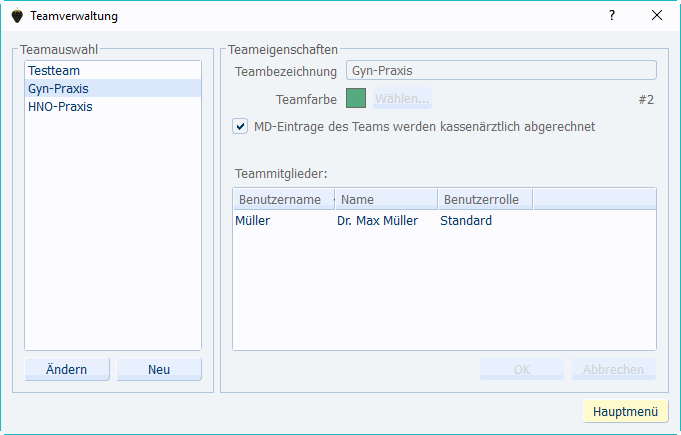
- Bestätigen Sie Ihre Eingabe mit [OK] und klicken Sie auf [Hauptmenü], um zurück in das Fenster Zentrale Benutzerverwaltung zu gelangen.

